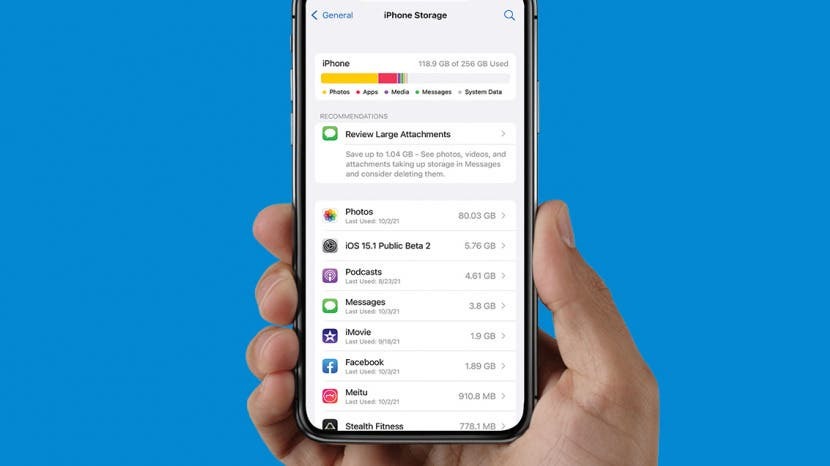
iPhone 저장 용량은 일반적인 문제이지만 "저장 공간이 거의 꽉 찼습니다" 오류는 iOS 15 업데이트에만 있습니다. 이 iPhone 저장 공간 가득 참 오류 메시지가 표시되면 몇 가지 작업을 수행해야 합니다. 이 iPhone 오류는 여전히 휴대전화에 무료 데이터가 많은 많은 사용자에게 발생하고 있음을 명심하십시오. 다음은 수행해야 할 작업입니다.
이 기사의 내용은 무엇입니까?
- iPhone 저장 공간이 거의 가득 찼지만 오류는 아님
- 내 iPhone 저장 공간이 가득 찼는지 확인하는 방법
iPhone 저장 공간이 거의 가득 찼지만 오류가 아님
iOS 15 및 경우에 따라 iPadOS 15 업데이트를 받은 후 많은 사용자가 비정상적인 오류를 경험했습니다. 그들의 장치는 해제된 후에도 계속 팝업되는 "저장 공간이 거의 가득 찼습니다"라는 경고를 받고 있습니다. 이는 저장용량이 거의 부족한 경우에 발생할 수 있지만 보고서에 따르면 이러한 사용자의 기기에는 많은 공간이 남아 있습니다.
불행히도 이 오류에 대한 해결책은 없으며 Apple이 향후 소프트웨어 업데이트에서 수정할 때까지 기다리는 것이 가장 좋습니다. 이 "저장용량이 거의 꽉 찼음" 문제가 발생하면 문제가 해결되지 않으므로 장치에서 파일을 삭제하지 마십시오. 마찬가지로 iCloud에서 더 많은 데이터를 구입해도 이 문제가 해결되지 않습니다. 가장 먼저 할 일은 스토리지가 실제로 가득 찼는지 확인하는 것입니다.
내 iPhone 저장 공간이 가득 찼는지 확인하는 방법
"저장 공간이 거의 가득 찼습니다" 또는 "iCloud 저장소가 거의 가득 찼습니다"라는 메시지가 표시되면 먼저 저장 공간을 확인해야 합니다. 이것을하기 위해:
- 열려있는 설정.
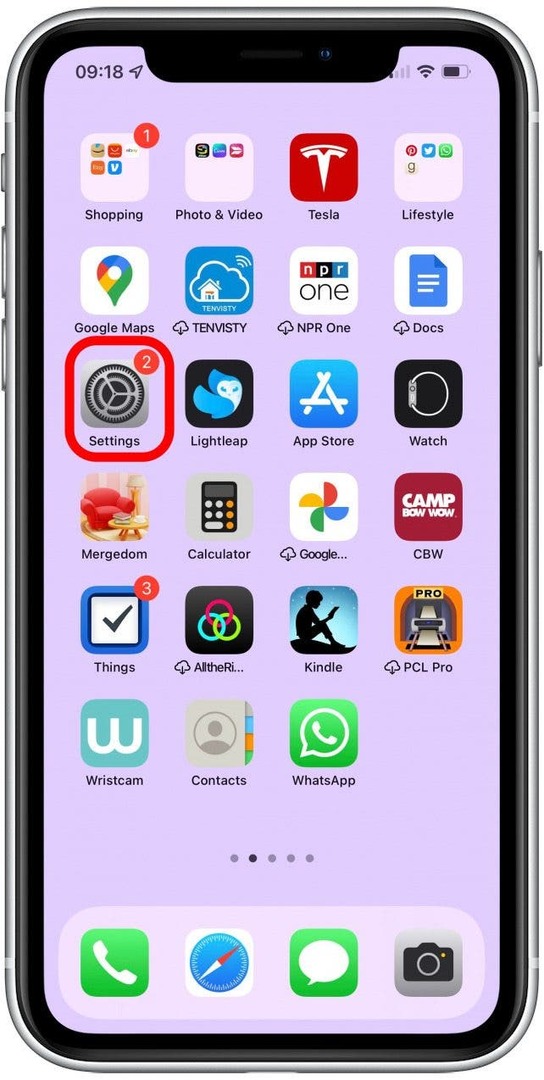
- 탭 일반적인.
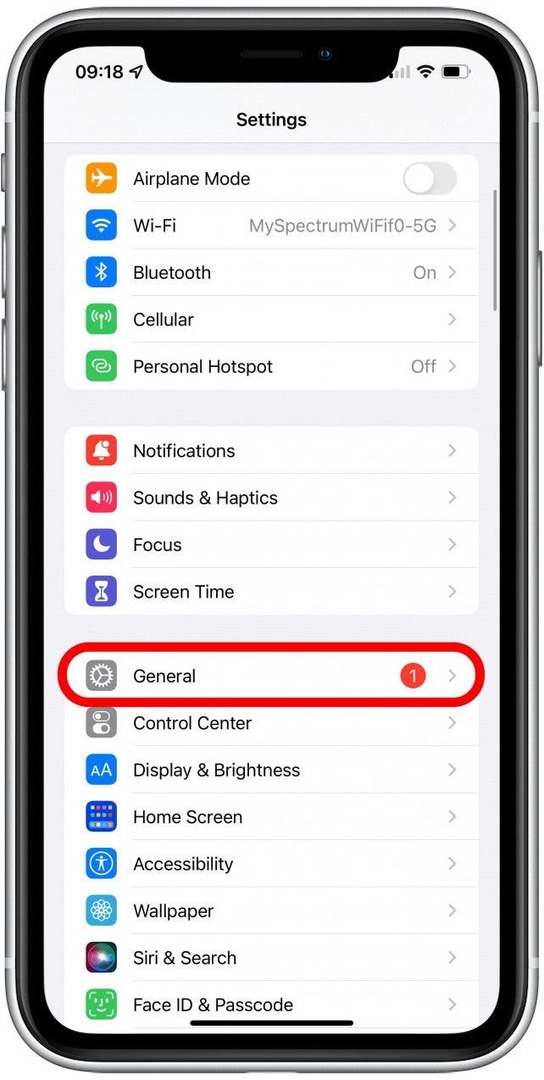
- 선택하다 아이폰 스토리지.
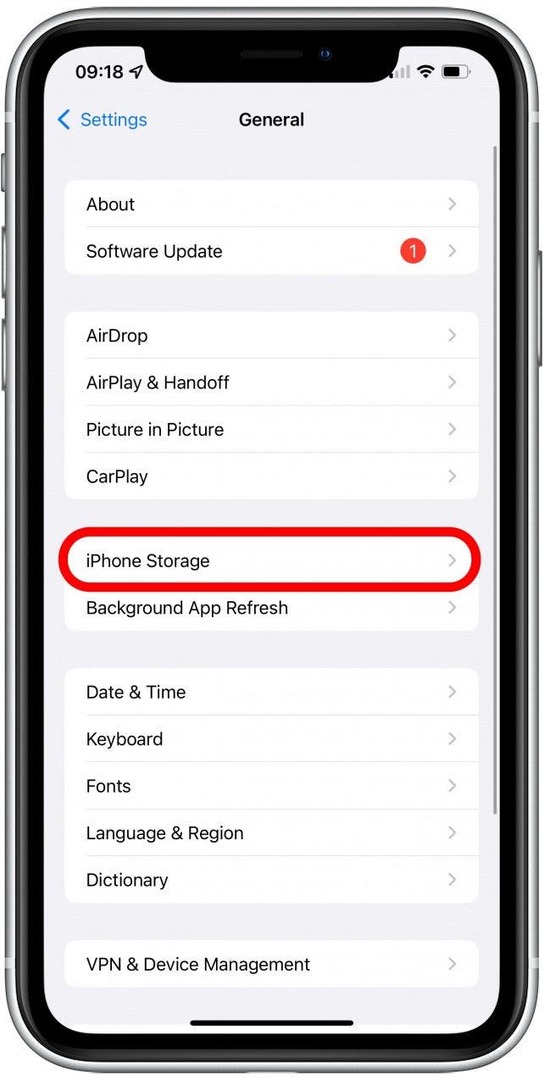
- 여기에서 iPhone에서 얼마나 많은 공간을 사용하고 있는지 확인할 수 있습니다.
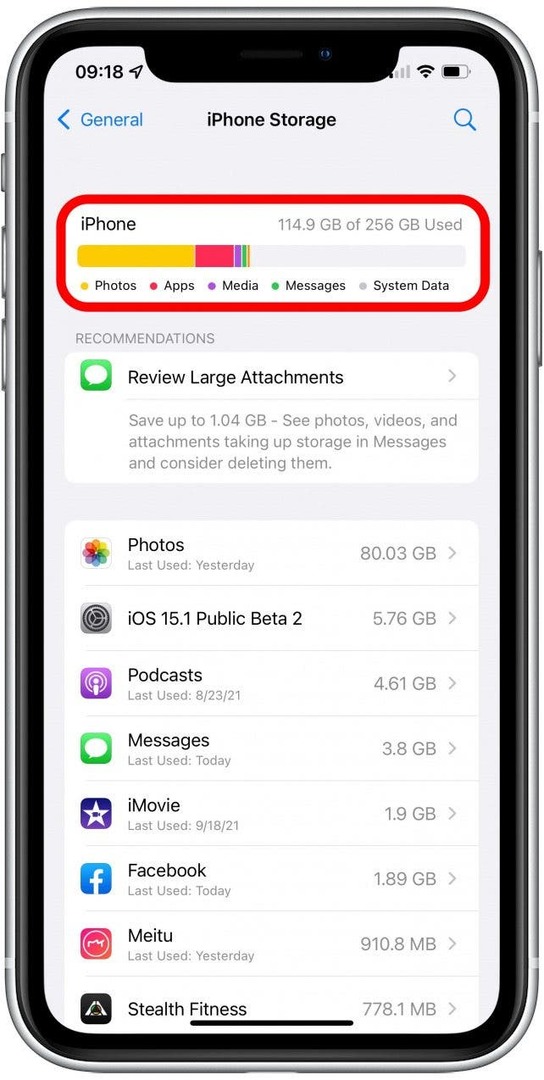
- 남은 저장용량이 많지 않은 경우 아래에 제안 사항이 있을 수 있습니다. 권장 사항 무엇을 삭제할지.
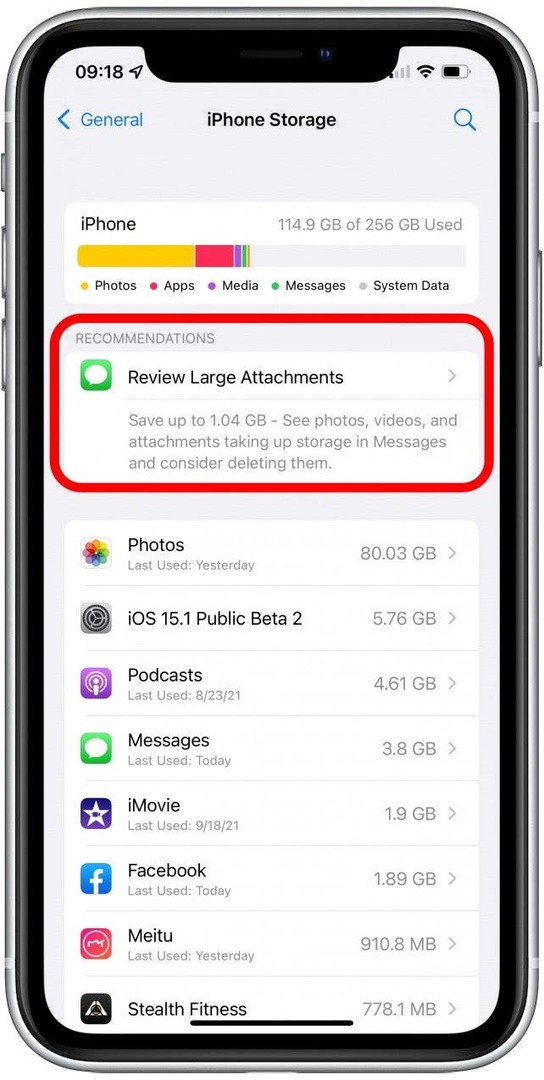
에 대한 팁 더 많은 저장 공간을 지우는 방법, 이것을 읽으십시오, 그리고 무료로 가입하는 것을 잊지 마십시오.
오늘의 팁 뉴스레터 더 많은 iPhone 지원을 위해. 그러나 이렇게 해도 이 iOS 15 저장 공간이 거의 꽉 찬 오류가 수정되지는 않습니다.이 성가신 문제에 대한 수정 사항은 아직 없지만 저장 공간을 확인한 후에는 이 메시지를 안전하게 무시할 수 있습니다. 파일을 삭제하거나 iCloud 저장 공간을 추가로 구입할 필요가 없습니다. 사진을 찍고 문자 메시지 및 기타 콘텐츠를 수신할 수 있어야 합니다. Apple이 아직 이 결함을 해결하지 않았지만 다가오는 소프트웨어 업데이트에서 이 문제를 해결하기 위해 노력하고 있다고 가정할 수 있으므로 새로운 iOS 업데이트가 있는지 계속 확인.